1、ubantu安装教程
1、创建新的虚拟机
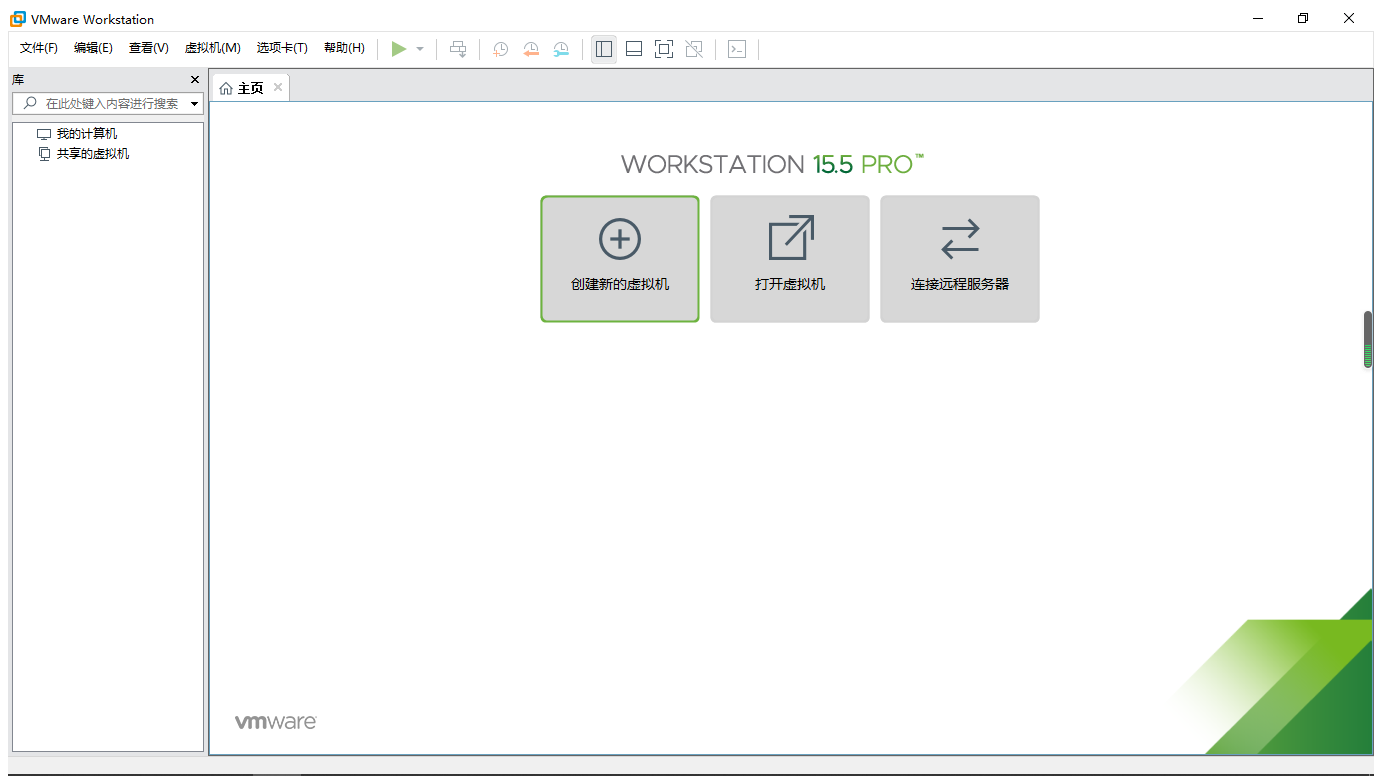
2、选择自定义,点击下一步
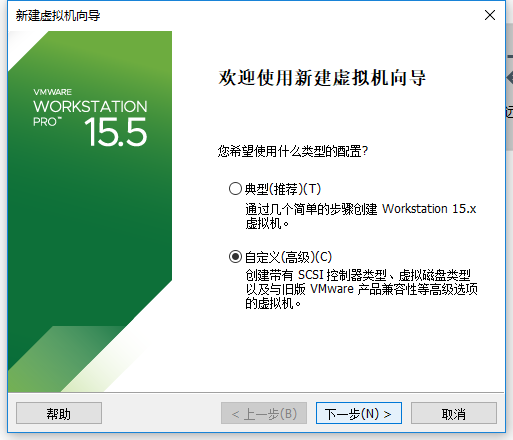
3、使用默认值,直接点击下一步
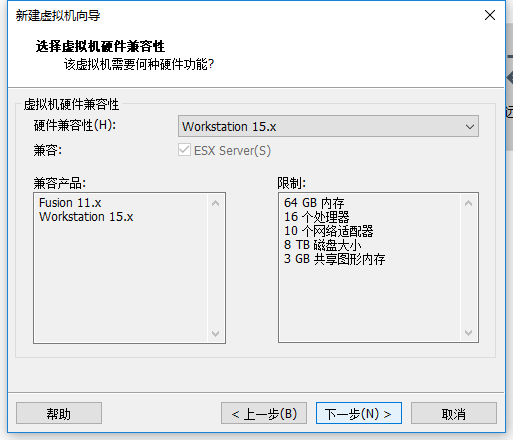
4、选择稍后安装系统,点击下一步
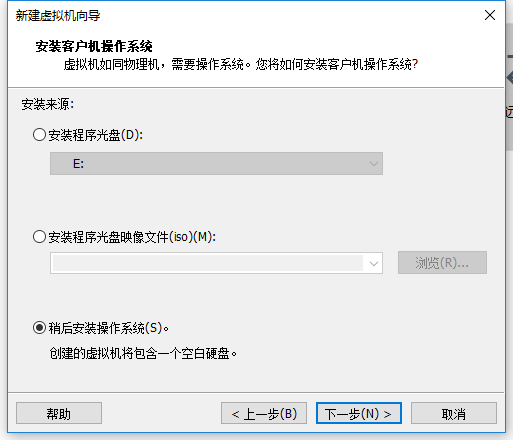
5、选择Linux和版本,这里根据下载的系统选择对应的位数,点击下一步
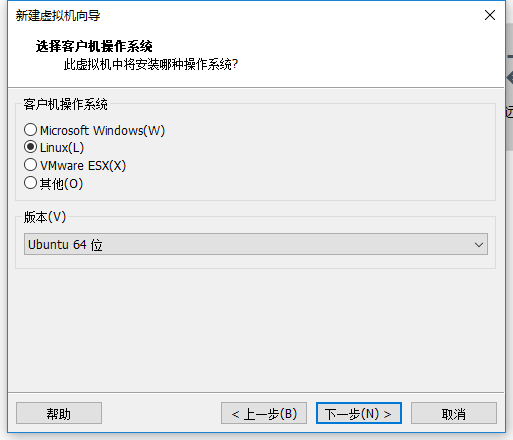
6、设置虚拟机的名称和安装系统存放的位置,点击下一步
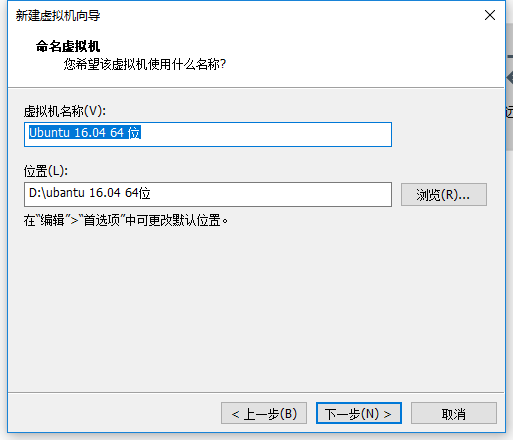
7、根据自己的电脑设置处理器数量和内核数量,点击下一步
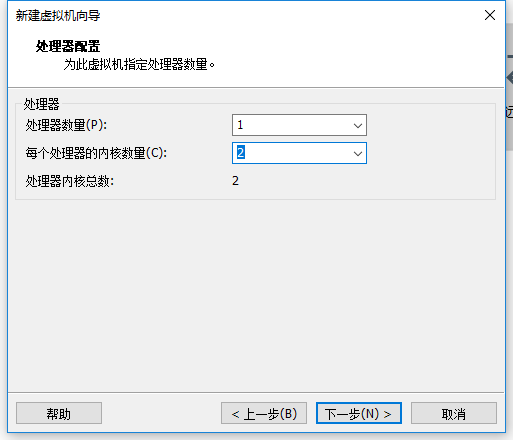
8、设置虚拟机的内存,建议使用2G,点击下一步
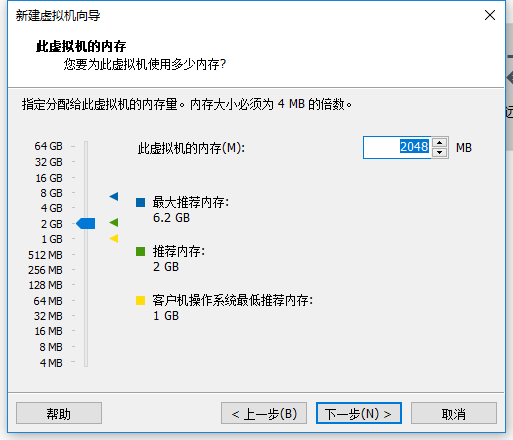
9、网络连接选择使用桥接网络,点击下一步
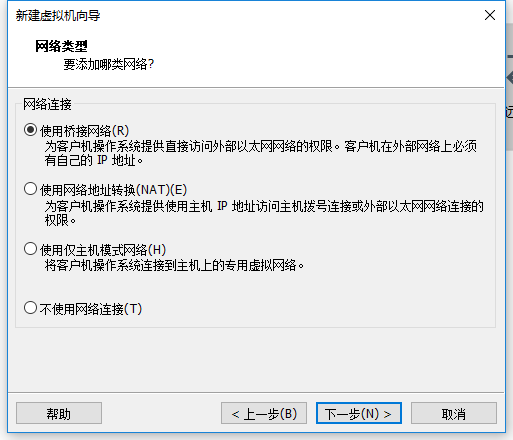
10、选择默认,点击下一步
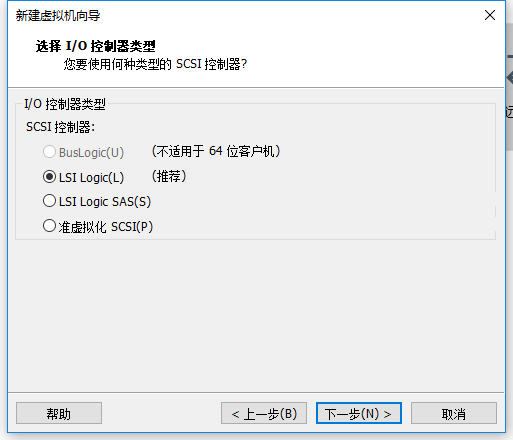
11、选择默认,点击下一步
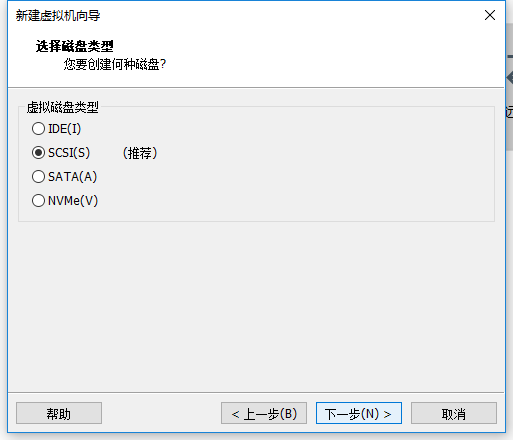
12、选择默认,创建新虚拟磁盘,点击下一步
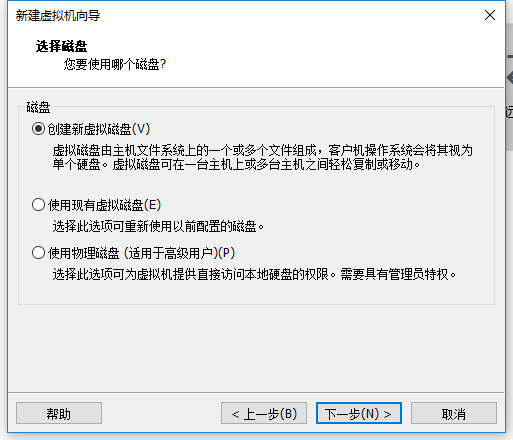
13、选择默认,将磁盘拆分成多个文件,磁盘大小根据你的硬盘大小设置,然后点击下一步

14、点击下一步
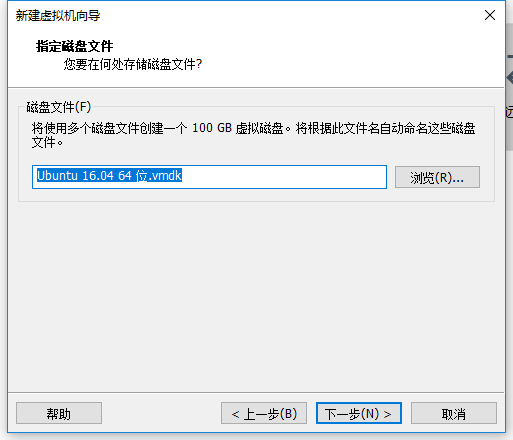
15、点击完成
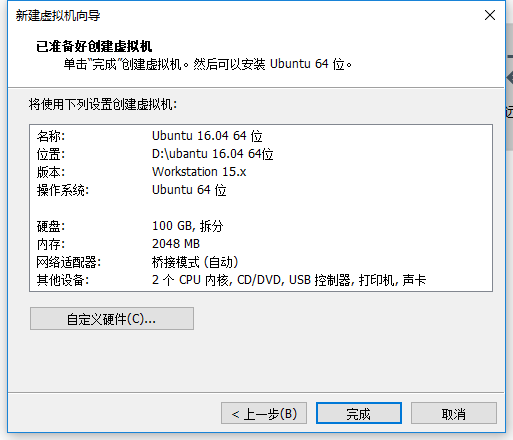
16、如图所示虚拟机创建完成
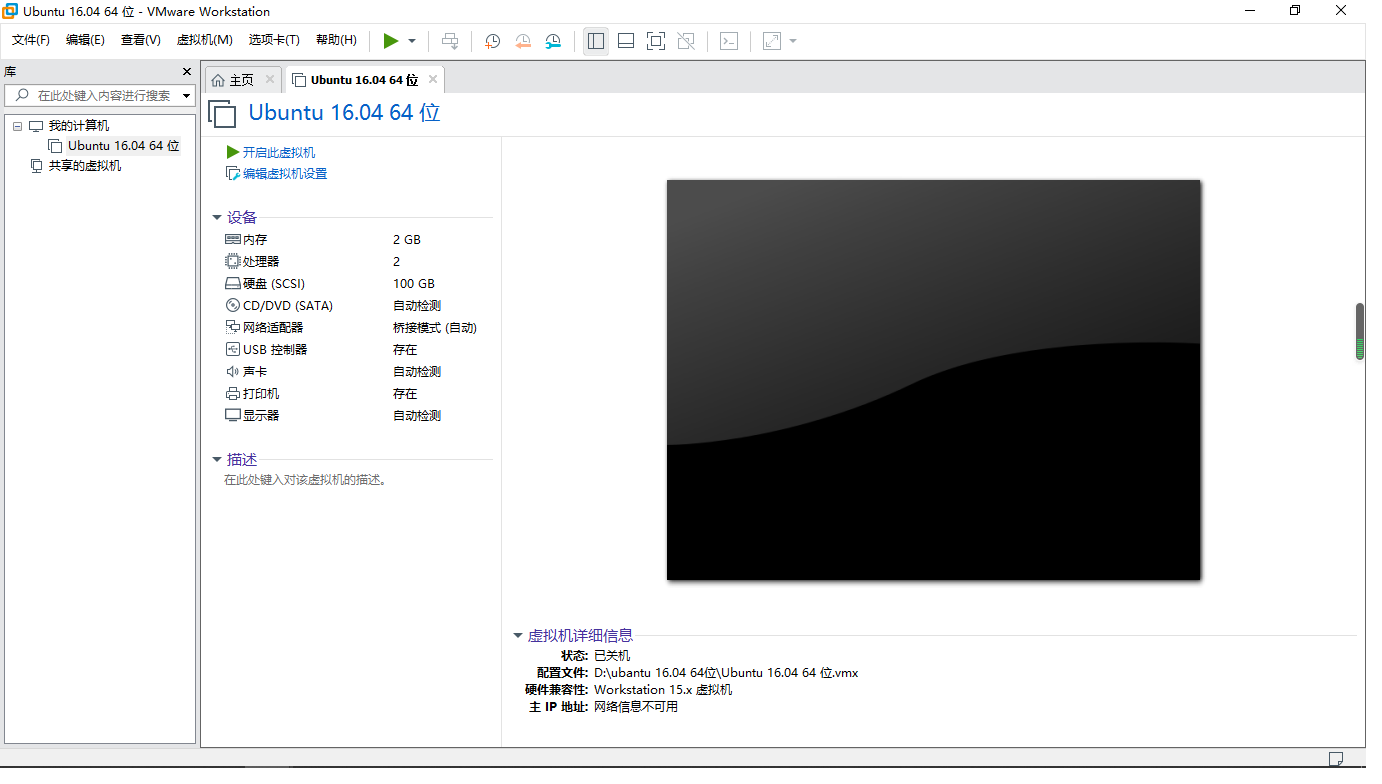
17、将USB的兼容性设置为3.0
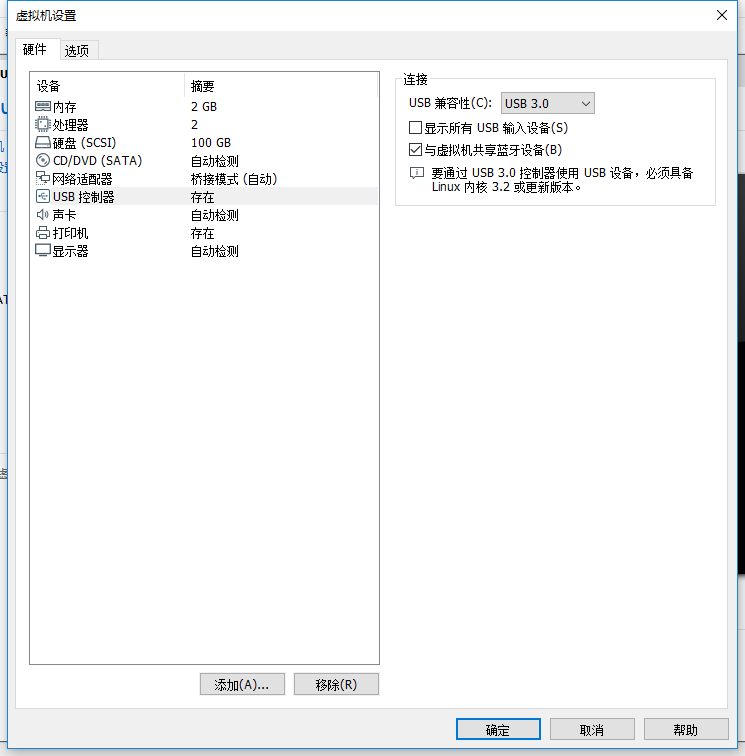
18、在“使用ISO映像文件”中添加下载的系统镜像,然后点击确定
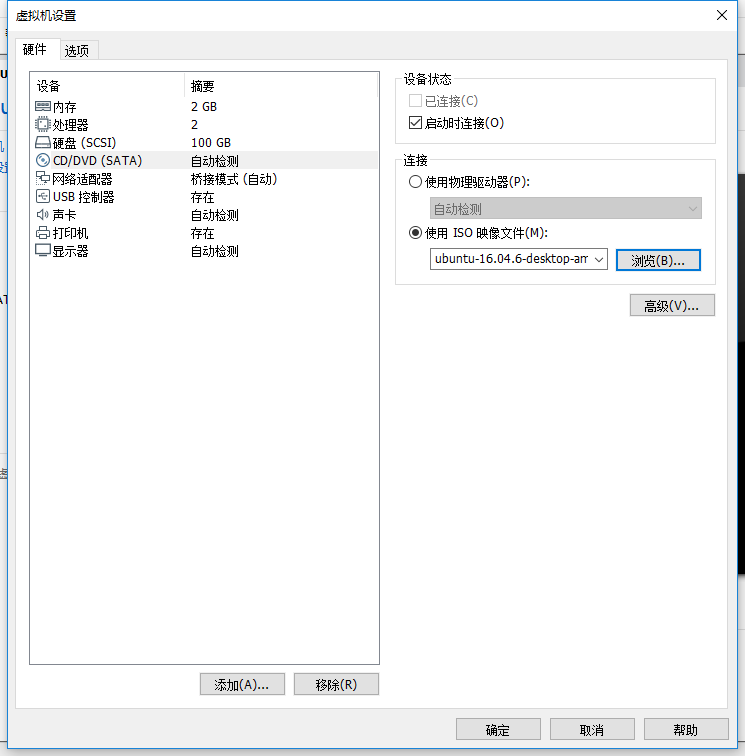
19、点击开启虚拟机
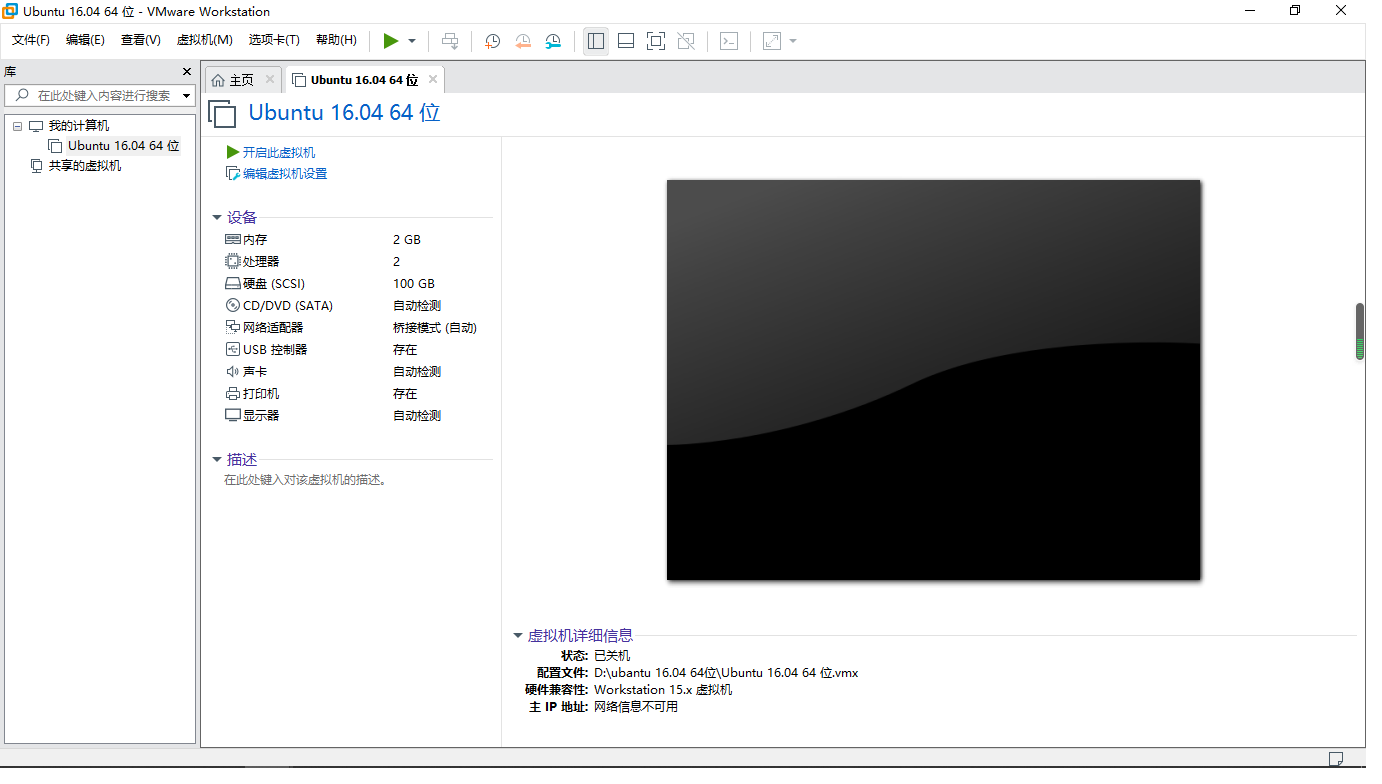
20、选择你要使用的语言,然后点击“安装ubantu”
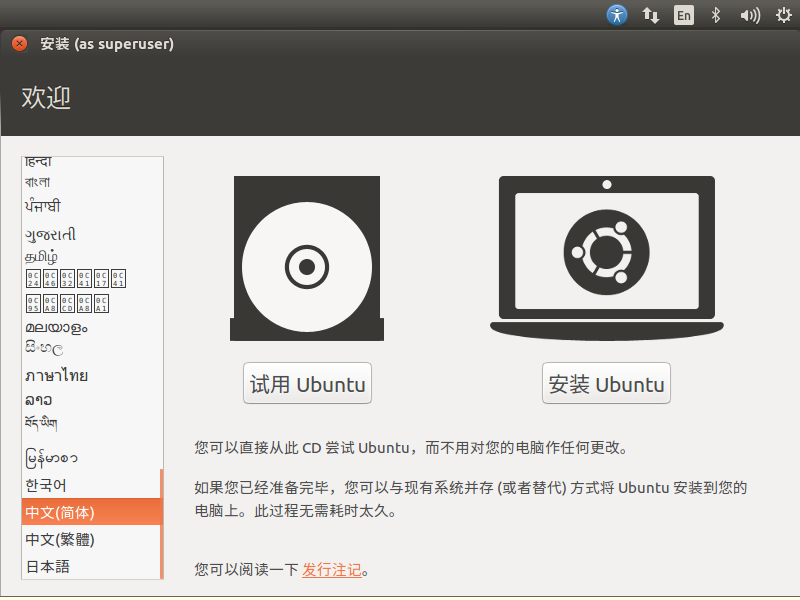
21、两个都不选,直接点击继续,否则安装会很慢
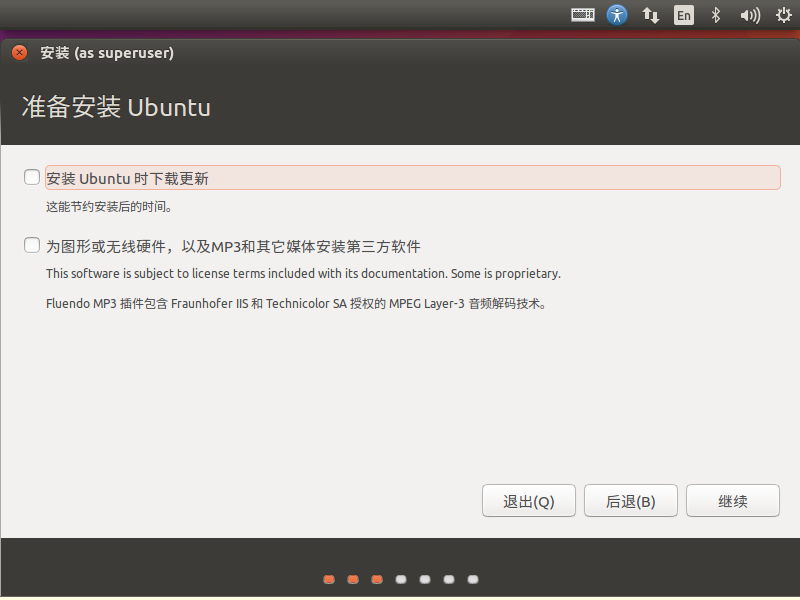
22、选择“选择清除整个磁盘并安装ubantu”,点击安装

23、点击继续
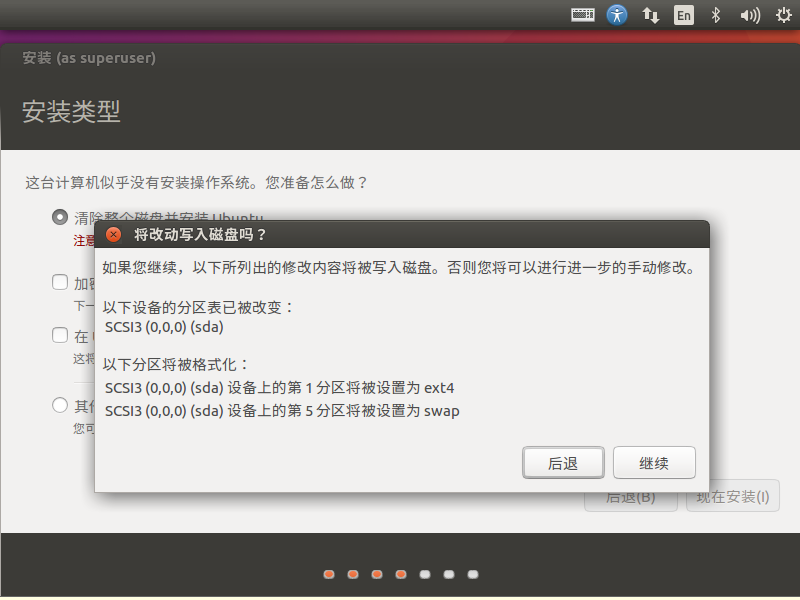
24、输入你所在的位置
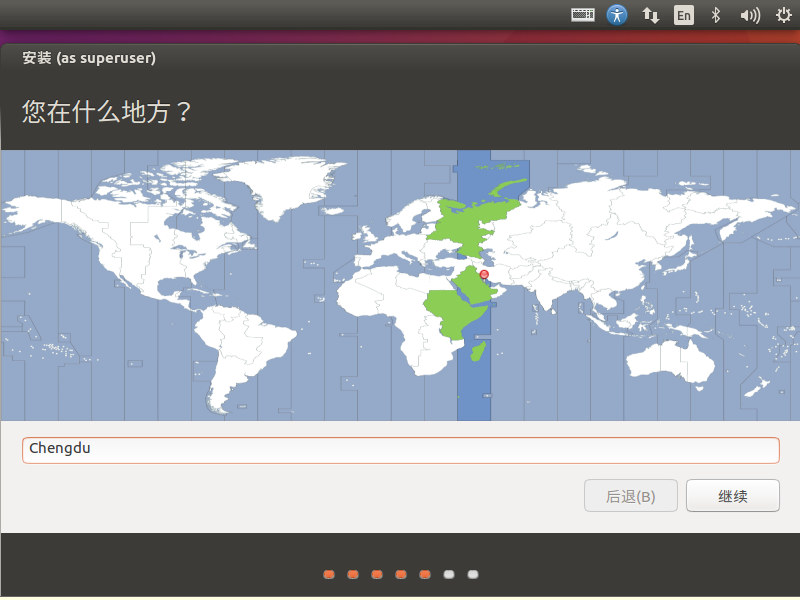
25、键盘布局直接选择汉语
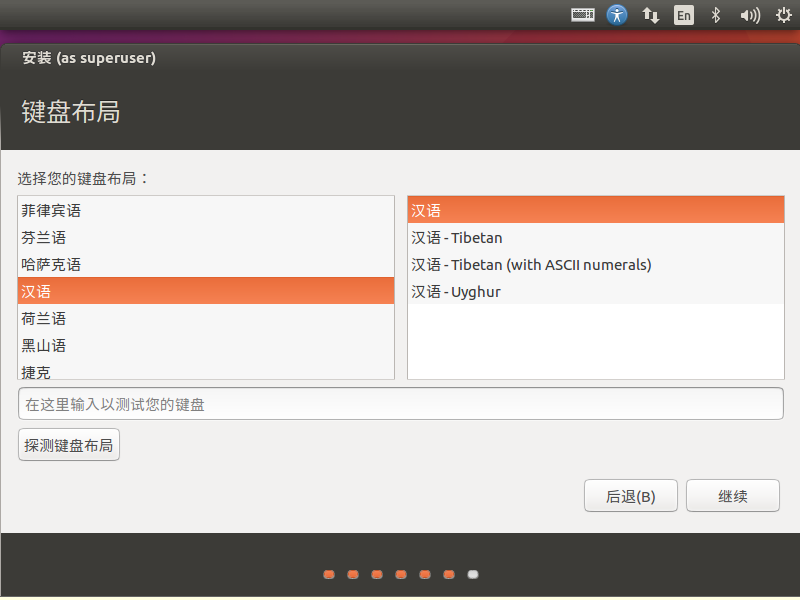
26、输入你的用户名和密码等,点击继续
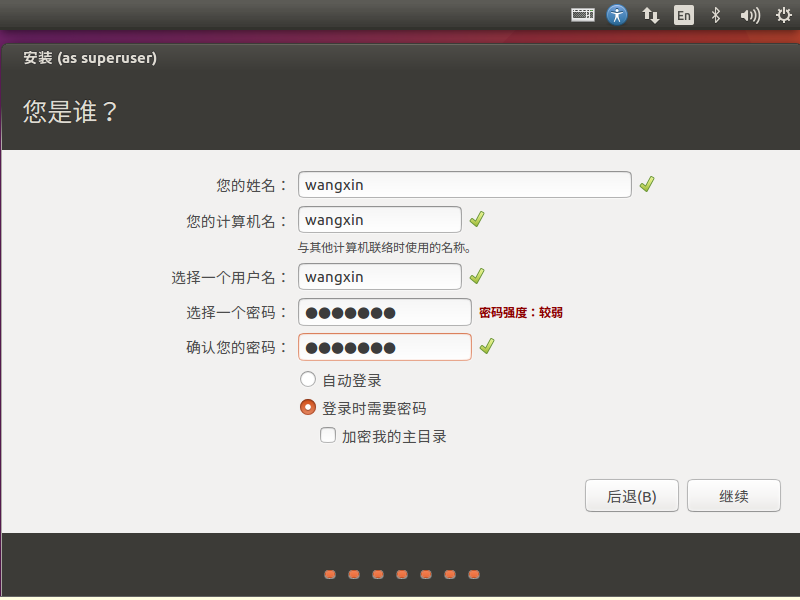
27、等待系统安装完成

28、安装完毕,点击重启
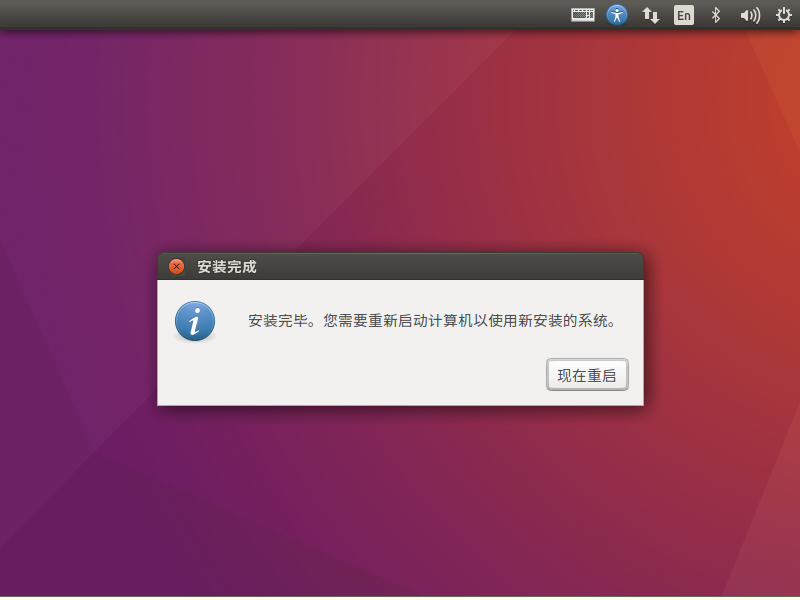
29、安装成功
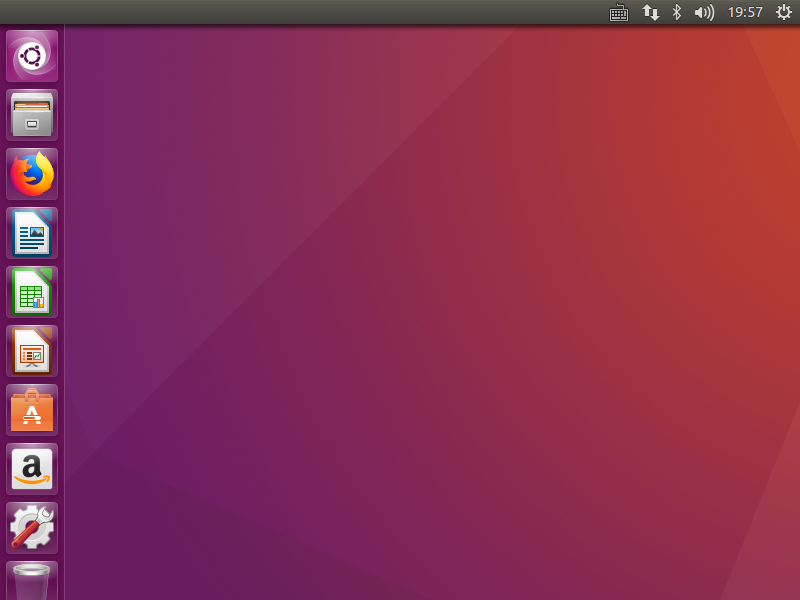





 浙公网安备 33010602011771号
浙公网安备 33010602011771号